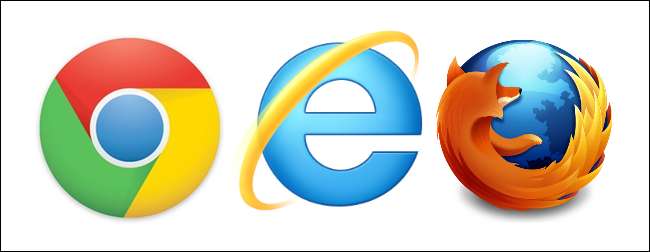
Uanset om du er en webudvikler eller bare en ivrig internetbruger, skal du muligvis bruge flere browsere. Hver browser har nyttige funktioner, der ikke er tilgængelige i de andre browsere, så det kan være nødvendigt at du skifter browsere for at drage fordel af visse funktioner.
Du kan blot åbne den ønskede browser fra skrivebordet eller Start-menuen. Men hvis du åbner en HTML-fil eller klikker på et link i et andet program, åbner browseren, der er angivet som din standardbrowser, filen eller websiden. Normalt skal du ændre en indstilling i denne browser for at indstille en browser som standardbrowser.
BrowserTraySwitch er et gratis værktøj til alle versioner af Windows, der gør det hurtigt og nemt at skifte din standardwebbrowser. Det sidder i systembakken og giver dig mulighed for at ændre standardbrowseren ved at vælge en i popup-menuen BrowserTraySwitch.
Installer BrowserTraySwitch ved at dobbeltklikke på den .exe-fil, du har downloadet (se linket i slutningen af artiklen). Følg trinene i installationsguiden. Når du kører programmet for første gang, vises følgende dialogboks. BrowserTraySwitch foretager ændringer i registreringsdatabasen for at ændre standardbrowseren, så den opretter en sikkerhedskopi af de relevante registreringsdatabaseindstillinger, før de foretager disse ændringer.

BrowserTraySwitch opretter også en registreringsdatabase-fil for hver browser, du føjer til menuen. Første gang du kører programmet, registrerer den den aktuelle standardbrowser og beder dig om at gemme registreringsdatabasen til den browser.

Derefter føjes browseren til programmets menu.
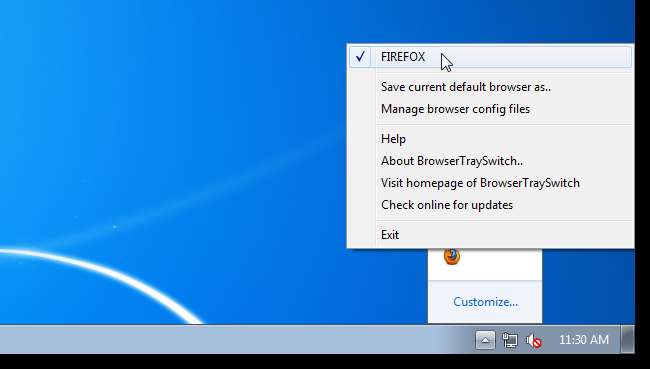
BrowserTraySwitch-ikonet vises i proceslinjen som ikonet for den aktuelle standardbrowser.
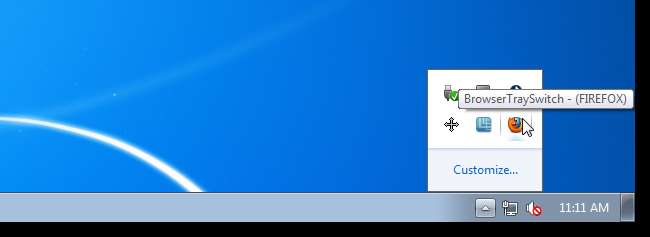
For at tilføje en browser til menuen skal du åbne browseren og tænde den indstilling, der gør browseren til din standardbrowser. Som et eksempel vil vi føje Google Chrome til menuen BrowserTraySwitch.
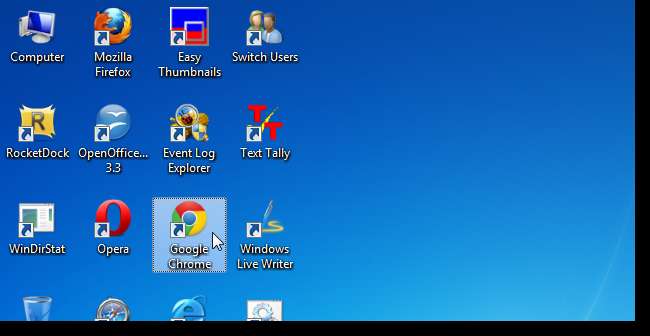
I Chrome skal du vælge Indstillinger i menuen i øverste, venstre hjørne af vinduet.
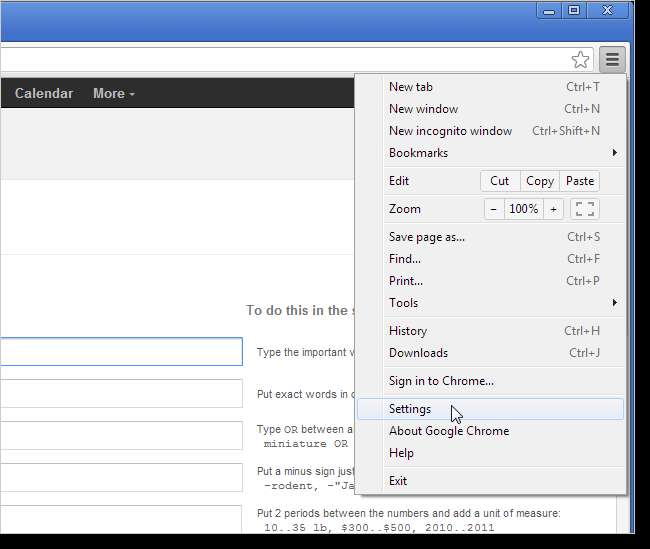
På fanen Indstillinger, der vises, skal du klikke på Gør Google Chrome til min standardbrowser under Standardbrowser.
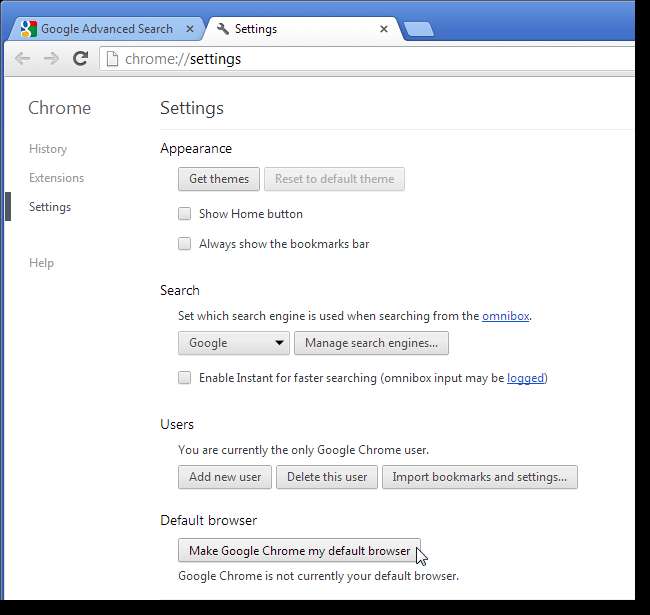
Hvis dialogboksen Kontrol af brugerkonti vises, skal du klikke på Ja for at fortsætte.
BEMÆRK: Du ser muligvis ikke denne dialogboks afhængigt af din Brugerkontokontrolindstillinger .
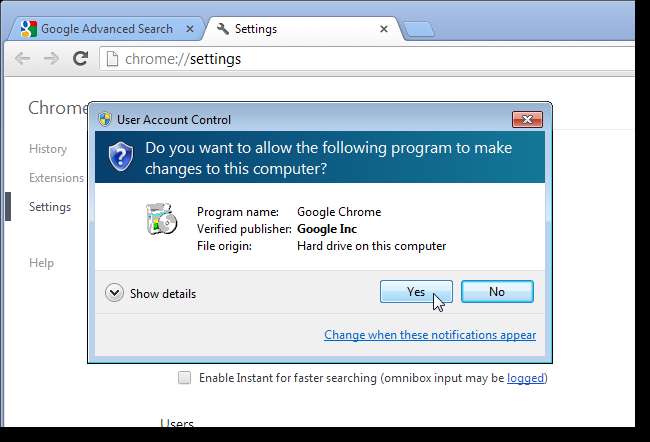
Følgende dialogboks vises fra BrowserTraySwitch, der beder dig om at gemme registreringsdatabasen til den browser, du lige har oprettet din standardbrowser. Klik på Gem.
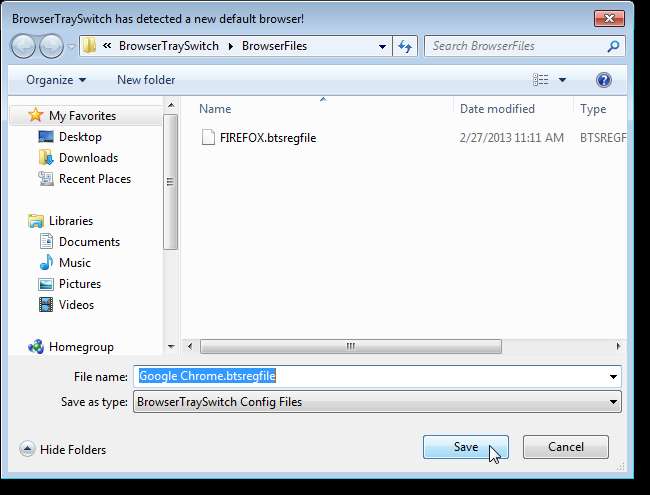
Når du har gemt registreringsdatabasen, vises menuen BrowserTraySwitch, og den nyligt tilføjede browser vælges automatisk som standardbrowser.
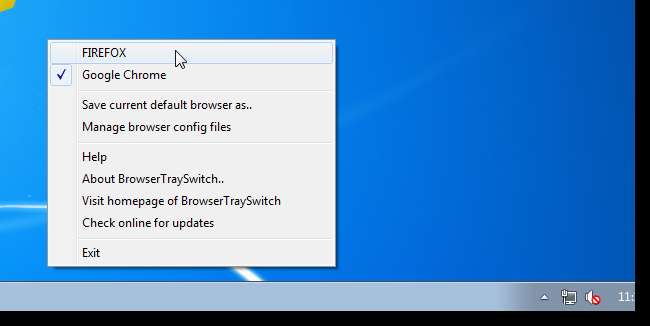
Afhængigt af indstillingerne kan browseren muligvis spørge dig, om du vil gøre browseren til standardbrowseren, når du åbner programmet. Da vi for eksempel åbnede Opera, blev vi spurgt og sagde ja. Opera blev derefter føjet til vores BrowserTraySwitch-menu.

Navnene på browserne i menuen bestemmes af filnavnene til registreringsdatabasefilerne. Du kan ændre det for at tilpasse din liste. For eksempel besluttede vi, at vi ikke ønskede, at FIREFOX skulle vises i alle store bogstaver. For at ændre navnet på en registreringsdatabase-fil skal du højreklikke på ikonet BrowserTraySwitch og vælge Administrer browser-konfigurationsfiler i menuen.
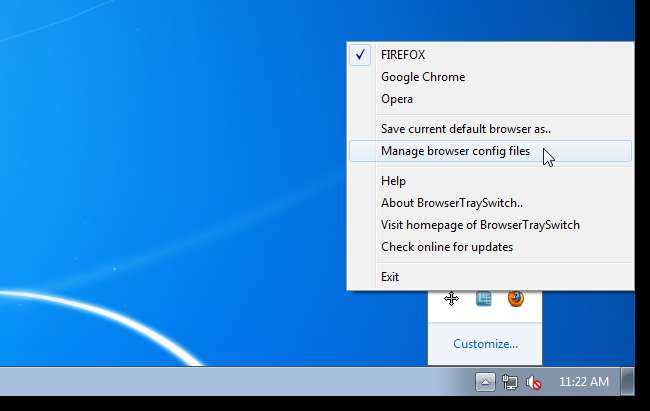
Mappen, der indeholder registreringsdatabasen, åbnes i Windows Stifinder. Skift navnene på .btsregfile-filerne efter ønske. Luk Explorer-vinduet, når du er færdig.
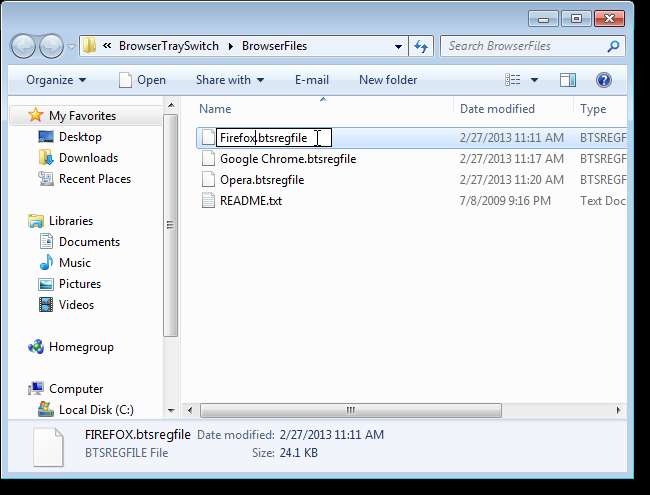
Du behøver ikke genstarte BrowserTraySwitch for at ændringerne skal træde i kraft. Næste gang du åbner menuen, vises de nyligt navngivne menupunkter.
BEMÆRK: Du kan også ændre navnet på et menupunkt ved at vælge Gem aktuel standardbrowser fra menuen for at gemme registreringsdatabasefilen til den browser. Når du først har gemt filen med et nyt navn, har du dog to filer til den browser, og begge vises i menuen, indtil du sletter en.
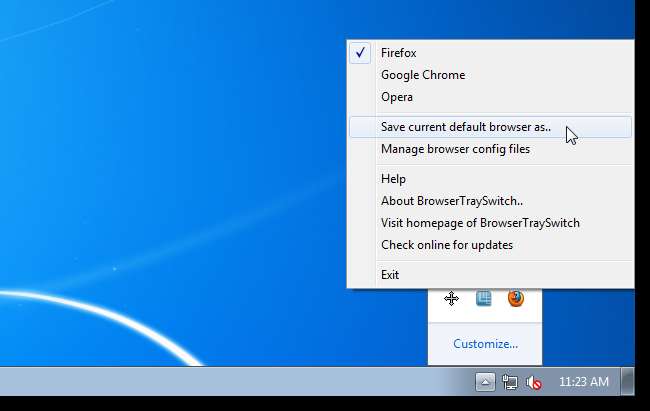
Du kan fjerne browsere fra menuen ved blot at vælge Administrer browser-konfigurationsfiler fra menuen igen og slette registreringsdatabasefilen til den browser, du vil fjerne.
Download BrowserTraySwitch fra http://www.donationcoder.com/Software/Mouser/browsertray/index.html .







